
Χρήση κάθετου κειμένου στο Pages στο Mac
Το Pages υποστηρίζει το κάθετο κείμενο στο κύριο τμήμα εγγράφων επεξεργασίας κειμένου, σχημάτων και πλαισίων κειμένου, ώστε να είναι δυνατή η εισαγωγή και η επεξεργασία κειμένου από πάνω προς τα κάτω, όπως στα Κινέζικα, στα Ιαπωνικά και στα Κορεατικά. Κάθε νέα γραμμή εμφανίζεται στα αριστερά της προηγούμενης γραμμής.
Για να χρησιμοποιήσετε κάθετο κείμενο, το έγγραφό σας θα πρέπει να είναι μορφοποιημένο για Κινέζικα, Ιαπωνικά ή Κορεατικά, ή θα πρέπει να έχετε τουλάχιστον μία από αυτές τις γλώσσες στη λίστα των προτιμώμενων γλωσσών της συσκευής σας. Για να μάθετε περισσότερα, ανατρέξτε στις ενότητες Δημιουργία εγγράφου με μορφοποίηση διαφορετικής γλώσσας και Αλλαγή της γλώσσας και της μορφοποίησης ενός εγγράφου.
Μπορείτε να χρησιμοποιήσετε οποιοδήποτε πρότυπο Pages για να δημιουργήσετε ένα έγγραφο που χρησιμοποιεί κάθετο κείμενο, αλλά για να πρότυπα κάθετου κειμένου που έχουν σχεδιαστεί ειδικά για τα Παραδοσιακά Κινεζικά ή τα Ιαπωνικά, πρέπει είτε να καθορίσετε την κύρια γλώσσα του υπολογιστή σας στη συγκεκριμένη γλώσσα είτε να αλλάξετε τη μορφοποίηση γλώσσας του νέου εγγράφου σας.
Χρήση κάθετου κειμένου στο κύριο τμήμα ενός εγγράφου επεξεργασίας κειμένου
Ο χάρακας και οι στηλοθέτες του αντιστοιχούν πάντα στην κατεύθυνση μιας παραγράφου. Συνεπώς, όταν ενεργοποιείτε το κάθετο κείμενο, αλλάζει ο χάρακας.
Μεταβείτε στην εφαρμογή Pages
 στο Mac.
στο Mac.Ανοίξτε ένα έγγραφο, κάντε κλικ στο
 στη γραμμή εργαλείων, κάντε κλικ στην καρτέλα «Έγγραφο» και μετά επιλέξτε το πλαίσιο επιλογής δίπλα στο «Κάθετο κείμενο».
στη γραμμή εργαλείων, κάντε κλικ στην καρτέλα «Έγγραφο» και μετά επιλέξτε το πλαίσιο επιλογής δίπλα στο «Κάθετο κείμενο».Καθώς πληκτρολογείτε, κάθε νέα γραμμή εμφανίζεται στα αριστερά της προηγούμενης γραμμής. Οι υποσημειώσεις εμφανίζονται στην αριστερή πλευρά της σελίδας.
Για να απενεργοποιήσετε το κάθετο κείμενο, αποεπιλέξτε το πλαίσιο επιλογής δίπλα στο «Κάθετο κείμενο».
Όταν ενεργοποιήσετε το κάθετο κείμενο στην πλαϊνή στήλη «Έγγραφο» ![]() , όλα τα νέα αντικείμενα χρησιμοποιούν επίσης κάθετο κείμενο. Μπορείτε να αλλάξετε την κατεύθυνση κειμένου ενός ή περισσότερων αντικειμένων σε οριζόντια ανά πάσα στιγμή.
, όλα τα νέα αντικείμενα χρησιμοποιούν επίσης κάθετο κείμενο. Μπορείτε να αλλάξετε την κατεύθυνση κειμένου ενός ή περισσότερων αντικειμένων σε οριζόντια ανά πάσα στιγμή.
Χρήση κάθετου κειμένου σε πλαίσιο κειμένου ή σχήμα
Μπορείτε να ενεργοποιήσετε ή να απενεργοποιήσετε το κάθετο κείμενο σε πλαίσια κειμένου και σχήματα ανά πάσα στιγμή.
Συμβουλή: Αν θέλετε όλα τα νέα αντικείμενα στο έγγραφό σας να χρησιμοποιούν κάθετο κείμενο, κάντε κλικ στο ![]() στη γραμμή εργαλείων, κάντε κλικ στην καρτέλα «Έγγραφο» και μετά επιλέξτε το πλαίσιο επιλογής δίπλα στο «Κάθετο κείμενο». Αυτό αλλάζει επίσης την κατεύθυνση του υπάρχοντος κύριου τμήματος κειμένου σε έγγραφα επεξεργασίας κειμένου.
στη γραμμή εργαλείων, κάντε κλικ στην καρτέλα «Έγγραφο» και μετά επιλέξτε το πλαίσιο επιλογής δίπλα στο «Κάθετο κείμενο». Αυτό αλλάζει επίσης την κατεύθυνση του υπάρχοντος κύριου τμήματος κειμένου σε έγγραφα επεξεργασίας κειμένου.
Μεταβείτε στην εφαρμογή Pages
 στο Mac.
στο Mac.Ανοίξτε ένα έγγραφο με ένα πλαίσιο κειμένου ή σχήμα και μετά κάντε Control-κλικ στο αντικείμενο στο οποίο θέλετε το κάθετο κείμενο.
Επιλέξτε «Ενεργοποίηση κάθετου κειμένου».
Αν το αντικείμενο περιέχει ήδη κείμενο, αυτό γίνεται κάθετο και τυχόν πρόσθετο κείμενο που θα επιλέξετε είναι κάθετο. Αν το αντικείμενο δεν περιέχει ήδη κείμενο, τυχόν κείμενο που θα προσθέσετε θα έχει κάθετη κατεύθυνση.
Για να κάνετε το κείμενο ξανά οριζόντιο, κάντε Control-κλικ στο αντικείμενο και μετά επιλέξτε «Απενεργοποίηση κάθετου κειμένου».
Οριζόντια προσαρμογή χαρακτήρων σε κάθετο κείμενο
Μπορείτε να προσαρμόσετε από δύο έως τέσσερις χαρακτήρες σε οριζόντια θέση μέσα σε κάθετο κείμενο. Αυτό είναι χρήσιμο για γραφή κάποιων λατινικών χαρακτήρων, π.χ. αριθμών, ώστε να είναι δυνατό να αναγνωστούν από τα αριστερά προς τα δεξιά.
Μεταβείτε στην εφαρμογή Pages
 στο Mac.
στο Mac.Ανοίξτε ένα έγγραφο, και μετά καθώς γράφετε κάθετο κείμενο, επιλέξτε δύο έως τέσσερις χαρακτήρες τους οποίους θέλετε να περιστρέψετε.
Στην καρτέλα «Κείμενο» στην πλαϊνή στήλη «Μορφή»
 , επιλέξτε το
, επιλέξτε το 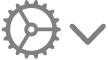 και μετά επιλέξτε «Περιστροφή σε οριζόντιο».
και μετά επιλέξτε «Περιστροφή σε οριζόντιο».Κατά την επεξεργασία των οριζόντιων χαρακτήρων, μπορείτε να εφαρμόσετε έντονη γραφή, πλάγια γραφή, κ.λπ., αλλά δεν είναι δυνατή η επεξεργασία μεμονωμένων χαρακτήρων.
Αν θέλετε να επαναφέρετε την κάθετη εμφάνιση των οριζόντιων χαρακτήρων, διαγράψτε τους χαρακτήρες και εισαγάγετε τους ξανά.
Καθορισμός πλήρους πλάτους για χαρακτήρες
Μπορείτε να αλλάξετε το κείμενο σε όρθιους χαρακτήρες πλήρους πλάτους.
Μεταβείτε στην εφαρμογή Pages
 στο Mac.
στο Mac.Ανοίξτε ένα έγγραφο με κάθετο κείμενο και μετά επιλέξτε το κείμενο που θέλετε να μετατρέψετε σε κείμενο πλήρους πλάτους, είτε σε ένα αντικείμενο είτε σε μια ενότητα του κύριου κειμένου.
Στη γραμμή μενού του Pages στο πάνω μέρος της οθόνης σας, επιλέξτε «Επεξεργασία» > «Μετασχηματισμοί» > «Μετατροπή χαρακτήρων σε πλήρους πλάτους».
Συμβουλές για χρήση κάθετου κειμένου
Ακολουθούν ορισμένα πράγματα που πρέπει να έχετε υπόψη σας σχετικά με τη χρήση του κάθετου κειμένου στο έγγραφό σας:
Όταν ενεργοποιήσετε το κάθετο κείμενο σε ένα έγγραφο επεξεργασίας κειμένου, τυχόν εμβόλιμοι πίνακες στο έγγραφο γίνονται αιωρούμενα αντικείμενα, ακόμη κι αν απενεργοποιήσετε το κάθετο κείμενο.
Όταν ενεργοποιήσετε το κάθετο κείμενο σε ένα έγγραφο επεξεργασίας κειμένου με ενεργοποιημένη τη ρύθμιση αντικριστών σελίδων, όλες οι υποσημειώσεις μετακινούνται στην αριστερή πλευρά κάθε αριστερής σελίδας, ακόμη κι αν η σελίδα αναφοράς είναι στη δεξιά σελίδα.
Αν αντιγράψετε ένα πλαίσιο κειμένου ή ένα σχήμα που περιέχει κάθετο κείμενο και το επικολλήσετε σε ένα έγγραφο Pages, Numbers ή Keynote, το αντικείμενο θα εμφανιστεί στο άλλο έγγραφο με κάθετη κατεύθυνση.
Για επικόλληση κάθετου κειμένου από το κύριο τμήμα ενός εγγράφου Pages σε ένα άλλο και διατήρηση της κάθετης μορφοποίησης, στο άλλο έγγραφο πρέπει να είναι ενεργοποιημένο το Κάθετο κείμενο στην
 πλαϊνή στήλη «Έγγραφο» σε Mac ή στη «Διαμόρφωση εγγράφου» σε iPhone ή iPad.
πλαϊνή στήλη «Έγγραφο» σε Mac ή στη «Διαμόρφωση εγγράφου» σε iPhone ή iPad.Αν επικολλήσετε κάθετο κείμενο από το κύριο τμήμα ενός εγγράφου Pages στο Keynote ή στο Numbers, το κείμενο θα εμφανιστεί σε ένα πλαίσιο κειμένου με οριζόντια κατεύθυνση. Αν στην παρουσίασή σας ή στο φύλλο επεξεργασίας σας έχετε μορφοποίηση για Κινέζικα, Ιαπωνικά ή Κορεάτικα, μπορείτε να ενεργοποιήσετε το κάθετο κείμενο για αυτό το πλαίσιο κειμένου για να επαναφέρετε την κάθετη μορφοποίησή του.
Αν το κείμενο έχει έξυπνους σχολιασμούς, θα αφαιρεθούν αν αλλάξετε την κατεύθυνση του κειμένου.
Στη λειτουργία παρουσιαστή στο Pages σε iPhone και iPad, το κάθετο κείμενο εμφανίζεται οριζόντια και η κύλισή του γίνεται κάθετα.
Τα έγγραφα Pages με κάθετο κύριο κείμενο δεν είναι δυνατό να ανοιχτούν σε παλαιότερες εκδόσεις του Pages που δεν υποστηρίζουν το κάθετο κείμενο.
Τα έγγραφα Pages με κάθετο κείμενο σε αντικείμενα μπορούν να ανοιχτούν σε παλαιότερες εκδόσεις του Pages, αλλά το κείμενο μετατρέπεται σε οριζόντιο.
Το Pages για iCloud μπορεί να ανοίξει μια εικόνα μόνο ανάγνωσης ενός εγγράφου με κάθετο κείμενο.